Cómo Resetear Tablet Samsung Bloqueado sin Saber la Contraseña
Las Tablets Samsung son dispositivos populares y versátiles que nos acompañan en nuestra vida diaria, pero a veces pueden encontrarse con problemas como el bloqueo de pantalla. Este inconveniente puede ser frustrante, pero afortunadamente, existen métodos para solucionarlo.
¿Si mi tablet Samsung bloqueado necesita resetear?
Una Tablet Samsung puede bloquearse por varias razones. Desde olvidar la contraseña o el patrón de desbloqueo hasta errores del sistema o problemas de software, muchas situaciones pueden conducir a que la Tablet quede bloqueada.
¿Si mi tablet Samsung bloqueado necesita resetear?
Si tu tablet Samsung está presentando problemas menores, como problemas con el congelamiento del sistema. o la pantalla que no responde correctamente, es posible que puedas resolverlos con un reinicio forzado. Este método es útil para solucionar problemas comunes que pueden surgir en el uso diario de una tablet Samsung.
Para realizar un reinicio forzado en una tablet Samsung, sigue estos sencillos pasos:
- Mantén presionados los botones de Encendido y Bajar Volumen simultáneamente durante unos 10-15 segundos.
- Cuando aparezca el logotipo de Samsung en la pantalla, suelta los botones.
- La tablet se reiniciará automáticamente y deberías notar una mejora en el funcionamiento del dispositivo.
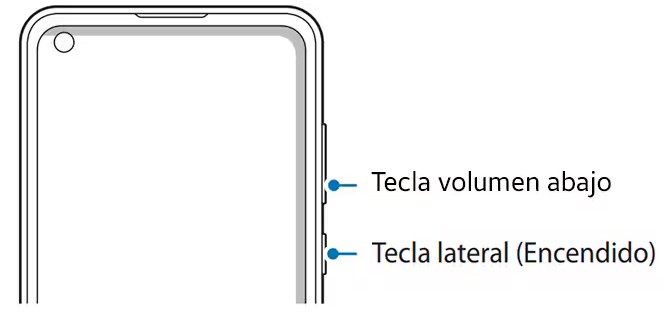
Por otro lado, si el problema que enfrentas es que has olvidado la contraseña de tu tablet Samsung y no puedes acceder al dispositivo, es posible que necesites realizar un restablecimiento de fábrica. Sin embargo, es importante tener en cuenta que este método borrará todos los datos almacenados en la tablet, incluyendo aplicaciones, fotos, videos y archivos.
Para realizar un restablecimiento de fábrica en tu tablet Samsung, puedes seguir estos pasos:
- Accede al menú de Configuración de tu tablet Samsung.
- Busca la opción "Copia de seguridad y restablecimiento" o "Privacidad" en la configuración.
- Selecciona "Restablecer datos de fábrica" y confirma tu elección.
- Una vez finalizado, la tablet se reiniciará y estará lista para ser configurada como nueva.
- Selecciona "Restablecer datos de fábrica" y confirma tu elección.
Puede que te interese: Cómo reiniciar un Samsung de fábrica
¡Si no quieres perder tus datos y prefieres mantener tu tablet Samsung tal como está, no te preocupes! Todavía hay otros trucos que puedes probar para desbloquear tu tablet sin tener que hacer un reset total. Para conocer más sobre estas alternativas, ¡sigue leyendo en la próxima sección!
Cómo desbloquear Tablet Samsung sin resetear
Quitar bloqueo pantalla tablet Samsung con 4uKey para Android
4uKey para Android es una herramienta diseñada para ayudar a desbloquear dispositivos Android, incluidas las tablets Samsung, de manera eficiente y segura. Su principal ventaja radica en su interfaz intuitiva y su capacidad para desbloquear dispositivos sin perder datos. A diferencia de otros métodos, como el restablecimiento de fábrica, que puede llevar a la pérdida total de datos, 4uKey para Android garantiza que tus datos permanezcan seguros durante el proceso de desbloqueo.
Ahora, veamos los pasos detallados para usar 4uKey para Android y restablecer tu tablet Samsung bloqueada:
Descarga e instala 4uKey para Android en tu computadora.
- Ejecuta el programa y selecciona la opción "Quitar bloqueo de pantalla".

- Luego seleccione la marca y el modelo del dispositivo correcto según su teléfono.
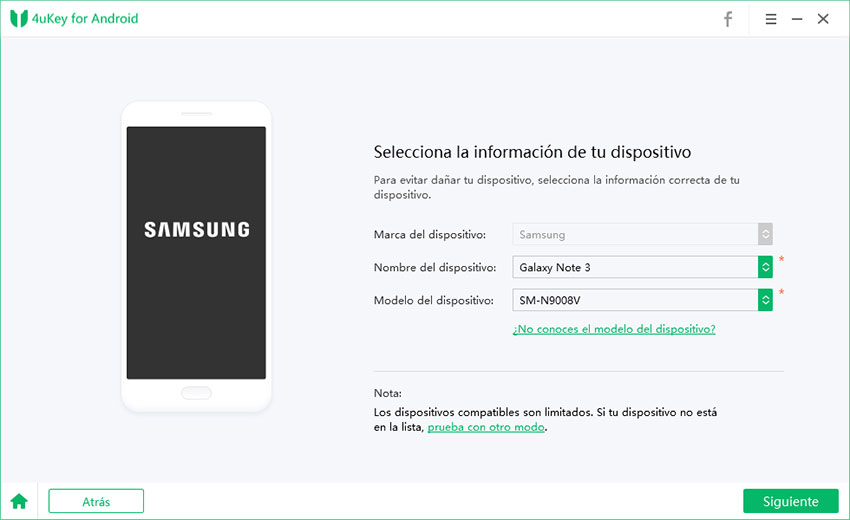
- Haz clic en "Comenzar" para iniciar el proceso de desbloqueo.
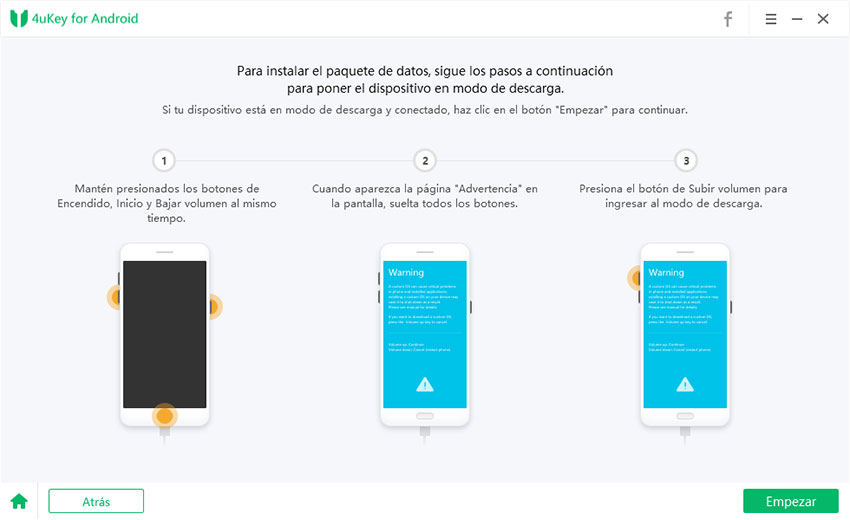
- Espera a que el proceso se complete. Una vez finalizado, tu tablet Samsung se reiniciará y estará desbloqueada.

Desbloquear Tablet Samsung con Samsung Buscar mi móvil
Restablecer tu tablet Samsung bloqueado utilizando la función de Samsung "Buscar mi móvil" es una excelente opción cuando te encuentras en una situación de bloqueo. Esta característica te permite acceder de forma remota a tu dispositivo y realizar acciones como el desbloqueo, el borrado de datos o incluso el bloqueo de la pantalla.
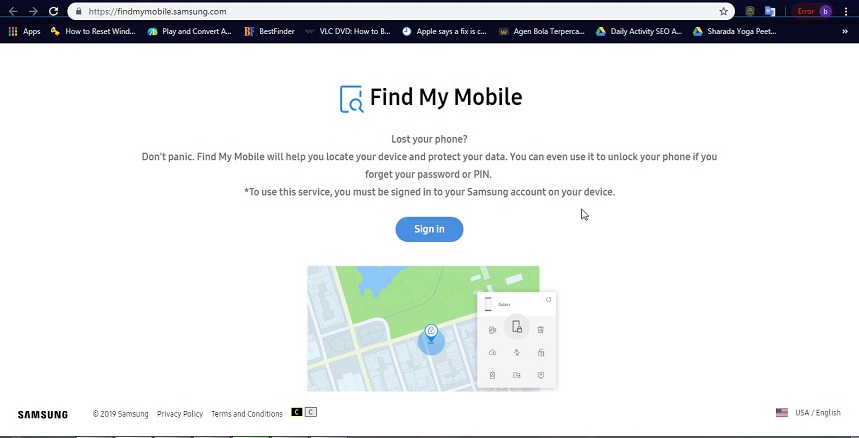
Selecciona tu dispositivo: Una vez que hayas iniciado sesión, se mostrará una lista de todos los dispositivos registrados en tu cuenta. Selecciona la tablet Samsung que está bloqueada para continuar.
Accede a las opciones de desbloqueo: Después de seleccionar tu dispositivo, verás una serie de opciones disponibles para ese dispositivo. Busca y selecciona la opción de desbloquear o restablecer el dispositivo.
Confirma la acción: Antes de proceder, es posible que necesites confirmar tu identidad. Esto puede implicar ingresar tu contraseña de Samsung nuevamente o responder a preguntas de seguridad, dependiendo de la configuración de seguridad de tu cuenta.
Espera a que se complete el proceso: Una vez que hayas confirmado la acción, el proceso de desbloqueo comenzará. Este proceso puede tardar unos minutos en completarse, así que ten paciencia y asegúrate de que tu dispositivo esté conectado a Internet durante todo el proceso.
Verifica la tablet: Una vez que el proceso haya finalizado, intenta acceder a tu tablet Samsung bloqueado para confirmar que se ha desbloqueado correctamente. Si todo ha salido bien, deberías poder acceder a tu dispositivo sin problemas.
Resetear Tablet Samsung mediante Google Encontrar mi dispositivo
El método de Google "Encontrar mi dispositivo" es una solución eficaz para desbloquear una tablet Samsung bloqueada. Permite a los usuarios realizar un bloqueo remoto en su dispositivo y establecer una nueva contraseña o PIN para acceder a él. Aunque es una opción conveniente y gratuita, tiene ciertas limitaciones y requisitos previos que deben tenerse en cuenta.
Ventajas
- Gratuita y accesible para todos los usuarios con una cuenta de Google.
- No requiere instalación de software adicional en la tablet Samsung.
Desventajas
- La tablet Samsung debe estar conectada a una red Wi-Fi o móvil para que el método funcione.
- Es necesario tener previamente activada la función de "Encontrar mi dispositivo" en la tablet y haber iniciado sesión en la cuenta de Google asociada.
- Inicia sesión con tu cuenta de Google: Utiliza las credenciales de tu cuenta de Google asociada con la tablet Samsung bloqueado para iniciar sesión en el sitio web de "Encontrar mi dispositivo" de Google.
- Selecciona tu dispositivo: Una vez que hayas iniciado sesión, selecciona tu tablet Samsung bloqueado de la lista de dispositivos disponibles, elige la opción de "Bloquear" o "Bloqueo remoto" en el menú desplegable.
- Establece un nuevo PIN o contraseña: Sigue las instrucciones en pantalla para establecer un nuevo PIN o contraseña para tu tablet Samsung. Asegúrate de recordar esta nueva contraseña o PIN para futuros accesos.
- Desbloquea tu tablet: Una vez que hayas establecido con éxito la nueva contraseña o PIN, tu tablet Samsung se desbloqueará automátic
Conclusión
Aquí te presentamos las mejores formas sobre cómo resetear una Tablet Samsung bloqueado. Aunque hay varios métodos que se pueden realizar, usar un software profesional es una excelente alternativa. Si estás buscando reiniciar un tablet Samsung, 4uKey para Android es la mejor opción disponible. ¡Es rápido, sencillo y seguro! ¡No dudes en probarlo!
Ya Descargado :

4uKey for Android - No.1 Quitar Contraseña/FRP de Android
Calificado en Trustpilot >- Quitar cuenta Google de Samsung sin contraseña
- Eliminar el patrón, código PIN, contraseña& huella digital o Face ID de Android
- Desbloquear un celular Samsung/Honor/Huawei/Xiaomi/Motorola/LG, etc.
- Omitir Samsung/Huawei/Xiaomi/Oppo/Realme/Vivo FRP sin cuenta de Google
- Soporte 6000+ modelos de dispositivos Android y la última versión Android 15.
Expresa Tu Opinión
Registrarse/Iniciar Sesiónluego escribe tu reseña
Artículos Relacionados
Todos los temas
Editor de PDF Desbloquear Android Consejos para WhatsApp Consejos para iPhone Cambiar Ubicación Samsung Desbloquear iPhone Reparar Android Consejos para Android iOS 17 Reparar iPhone Aplicaciones para iOS Reparar iPhone Recuperación de Android WhatsApp iOS 16 Transferir iOS 18 Consejos para iCloud iPad Recuperación de Datos Facebook iCloud - Luego seleccione la marca y el modelo del dispositivo correcto según su teléfono.








Por Alejandro García
22/04/2025 / Desbloqueo Android
¡Califica ahora!